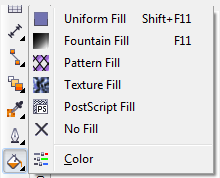Kerjasama
dengan Android Inc.
Pada Juli 2000, Google bekerjasama dengan Android Inc., perusahaan yang
berada di Palo Alto, California Amerika Serikat. Para pendiri Android Inc.
bekerja pada Google, di antaranya Andy Rubin, Rich Miner, Nick Sears, dan Chris
White. Saat itu banyak yang menganggap fungsi Android Inc. hanyalah sebagai
perangkat lunak pada telepon seluler. Sejak saat itu muncul rumor bahwa Google
hendak memasuki pasar telepon seluler. Di perusahaan Google, tim yang dipimpin
Rubin bertugas mengembangkan program perangkat seluler yang didukung oleh
kernel Linux. Hal ini menunjukkan indikasi bahwa Google sedang bersiap
menghadapi persaingan dalam pasar telepon seluler. versi android terbaru yaitu
versi 3.0. Android juga sudah bergabung dengan beberapa smart mobile seperti
Nokia, Sony Ericsson, dan lainnya.
Produk Awal, Tahun 2007 – 2008
Sekitar September 2007 sebuah studi melaporkan bahwa Google mengajukan hak
paten aplikasi telepon seluler (akhirnya Google mengenalkan Nexus One, salah
satu jenis telepon pintar GSM yang menggunakan Android pada sistem operasinya.
Telepon seluler ini diproduksi oleh HTC Corporation dan tersedia di pasaran
pada 5 Januari 2010).
Pada 9 Desember 2008, diumumkan anggota baru yang bergabung dalam program
kerja Android ARM Holdings, Atheros Communications, diproduksi oleh Asustek
Computer Inc, Garmin Ltd, Softbank, Sony Ericsson, Toshiba Corp, dan Vodafone Group
Plc. Seiring pembentukan Open Handset Alliance, OHA mengumumkan produk perdana
mereka, Android, perangkat bergerak (mobile) yang
merupakan modifikasi kernel Linux 2.6. Sejak Android dirilis telah dilakukan
berbagai pembaruan berupa perbaikan bug dan penambahan fitur baru.
Telepon pertama yang memakai sistem operasi Android adalah HTC Dream, yang
dirilis pada 22 Oktober 2008. Pada penghujung tahun 2009 diperkirakan di dunia
ini paling sedikit terdapat 18 jenis telepon seluler yang menggunakan Android, diantaranya yaitu :
o
Android
versi 1.1, Pada 9 Maret
2009, Google merilis Android versi 1.1. Android versi ini dilengkapi dengan
pembaruan estetis pada aplikasi, jam alarm, voice search (pencarian
suara), pengiriman pesan dengan Gmail, dan pemberitahuan email.
o
Android
versi 1.5 (Cupcake), Pada pertengahan Mei 2009, Google kembali merilis
telepon seluler dengan menggunakan Android dan SDK (Software Development Kit)
dengan versi 1.5 (Cupcake). Terdapat beberapa pembaruan termasuk juga
penambahan beberapa fitur dalam seluler versi ini yakni kemampuan merekam dan
menonton video dengan modus kamera, mengunggah video ke Youtube dan gambar ke
Picasa langsung dari telepon, dukungan Bluetooth A2DP, kemampuan terhubung
secara otomatis ke headset Bluetooth, animasi layar, dan keyboard pada layar
yang dapat disesuaikan dengan sistem.
o
Android
versi 1.6 (Donut), Dirilis pada September dengan menampilkan
proses pencarian yang lebih baik dibanding sebelumnya, penggunaan baterai
indikator dan kontrol applet VPN. Fitur lainnya adalah galeri yang memungkinkan
pengguna untuk memilih foto yang akan dihapus; kamera, camcorder dan galeri
yang dintegrasikan; CDMA / EVDO, 802.1x, VPN, Gestures, dan Text-to-speech
engine; kemampuan dial kontak; teknologi text to change speech (tidak
tersedia pada semua ponsel; pengadaan resolusi VWGA.
o
Android
versi 2.0/2.1 (Eclair), Pada 3
Desember 2009 kembali diluncurkan ponsel Android dengan versi 2.0/2.1 (Eclair),
perubahan yang dilakukan adalah pengoptimalan hardware, peningkatan Google Maps
3.1.2, perubahan UI dengan browser baru dan dukungan HTML5, daftar kontak yang
baru, dukungan flash untuk kamera 3,2 MP,
digital Zoom, dan Bluetooth 2.1. Untuk
bergerak cepat dalam persaingan perangkat generasi berikut, Google melakukan
investasi dengan mengadakan kompetisi aplikasi mobile terbaik (killer apps – aplikasi unggulan). Kompetisi ini
berhadiah $25,000 bagi setiap pengembang aplikasi terpilih. Kompetisi diadakan
selama dua tahap yang tiap tahapnya dipilih 50 aplikasi terbaik.
Dengan
semakin berkembangnya dan semakin bertambahnya jumlah handset Android, semakin
banyak pihak ketiga yang berminat untuk menyalurkan aplikasi mereka kepada
sistem operasi Android. Aplikasi terkenal yang diubah ke dalam sistem operasi
Android adalah Shazam, Backgrounds, dan WeatherBug. Sistem operasi Android
dalam situs Internet juga dianggap penting untuk menciptakan aplikasi Android
asli, contohnya oleh MySpace dan Facebook.
o Android versi 2.2 (Froyo: Frozen Yoghurt), Pada 20 Mei
2010, Android versi 2.2 (Froyo) diluncurkan. Perubahan-perubahan umumnya
terhadap versi-versi sebelumnya antara lain dukungan Adobe Flash 10.1,
kecepatan kinerja dan aplikasi 2 sampai 5 kali lebih cepat, intergrasi V8
JavaScript engine yang dipakai Google Chrome yang mempercepat kemampuan
rendering pada browser, pemasangan aplikasi dalam SD Card, kemampuan WiFi
Hotspot portabel, dan kemampuan auto update dalam aplikasi Android Market.
o Android versi 2.3 (Gingerbread), Pada 6
Desember 2010, Android versi 2.3 (Gingerbread) diluncurkan. Perubahan-perubahan
umum yang didapat dari Android versi ini antara lain peningkatan kemampuan
permainan (gaming), peningkatan fungsi copy paste, layar antar muka (User
Interface) didesain ulang, dukungan format video VP8 dan WebM, efek audio baru
(reverb, equalization, headphone virtualization, dan bass boost), dukungan
kemampuan Near Field Communication (NFC), dan dukungan jumlah kamera yang lebih
dari satu.
o Android versi 3.0 (Honeycomb), Android
Honeycomb dirancang khusus untuk tablet. Android versi ini mendukung ukuran
layar yang lebih besar. User Interface pada Honeycomb juga berbeda karena sudah
didesain untuk tablet. Honeycomb juga mendukung multi prosesor dan juga
akselerasi perangkat keras (hardware) untuk grafis. Tablet pertama yang dibuat
dengan menjalankan Honeycomb adalah Motorola Xoom.
Fitur Android
Adapun fitur – fitur yang tersedia dalam Android, yaitu :
ü Kerangka aplikasi, itu
memungkinkan penggunaan dan penghapusan komponen yang tersedia.
ü Dalvik mesin virtual, mesin virtual dioptimalkan untuk perangkat mobile.
ü Grafik, grafik di 2D dan grafis 3D berdasarkan pustaka
OpenGL.
ü SQLite, untuk penyimpanan data.
ü Mendukung Media, audio, video, dan berbagai format gambar (MPEG4,
H.264, MP3,AAC, AMR, JPG, PNG, GIF)
ü GSM, Bluetooth, EDGE, 3G, dan WiFi (hardware
dependent)
ü Kamera,
Global Positioning System (GPS), kompas, dan accelerometer (tergantung hardware)
Android Bagi
Komunitas Sumber Terbuka (Open Source)
Android memiliki berbagai keunggulan sebagai software yang memakai basis
kode komputer yang bisa didistribusikan secara terbuka (open source) sehingga pengguna bisa membuat aplikasi
baru di dalamnya. Android memiliki aplikasi native Google
yang terintegrasi seperti pushmail Gmail,
Google Maps, dan Google Calendar.
Para penggemar open source kemudian membangun komunitas yang membangun dan
berbagi Android berbasis firmware dengan sejumlah penyesuaian dan fitur-fitur
tambahan, seperti FLAC lossless audio dan kemampuan untuk menyimpan download
aplikasi pada microSD card. Mereka sering memperbaharui paket-paket firmware
dan menggabungkan elemen-elemen fungsi Android yang belum resmi diluncurkan
dalam suatu carrier-sanction firmware.
Silahkan unduh filenya disini dengan format doc. (microsot word 2007) :






![[Kalkulator2+dengan+vb.bmp]](https://blogger.googleusercontent.com/img/b/R29vZ2xl/AVvXsEjy4wBVDwqUI2ivC0Yvs3hzNoG8fZ5kcA8SvZYKu1Btll7FbMV3MEDPISF9VfPNMV1pbVpiicxVX9fsI-TsSija01PvmTJjCXcd8fBxQhYz4GBgHl1POH1JsQeDhPZ4An_cPpL_CTh5C_s/s1600/Kalkulator2+dengan+vb.bmp)
![[kalkulator1+dengan+VB.bmp]](https://blogger.googleusercontent.com/img/b/R29vZ2xl/AVvXsEgv1kFeYe6FDwAY4xh-FQvdmzVEZe1f6mv7iQANjRUkX0iU3s8QOUtS0ON0T3L2H1K28U0NJW5Z3dsUwOxtHFgvBIzeDjly5KZwqEln2vOjYN7m_UQGXIUClrB9Sc_Mds29Iqc-UN5InD0/s1600/kalkulator1+dengan+VB.bmp)
![[kalkulator3+dengan+VB.bmp]](https://blogger.googleusercontent.com/img/b/R29vZ2xl/AVvXsEhO2fM2t4JkFNEGA2JNsft3bRCTOEGGGPGI6v8drVauF6RGsS7GGrMzGIY5HzN5Rk1oqzIWOROiJ8ywmYsL4ggwJa3PKcoF9fzvXZv50hg2t85iRJkCJYTjylaO8QlHLkbLFaA8b5kc_TY/s1600/kalkulator3+dengan+VB.bmp)